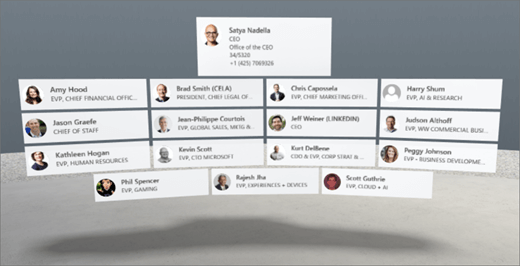
1. nếu bạn chưa ở trong chế độ chỉnh sửa, ở phía trên cùng bên phải của dấu cách, hãy chọn chỉnh sửa.
2. trên canvas, chọn biểu tượng khoanh tròn + .
3. chọn mọi người.
4. bấm để đặt phần web ở bất kỳ vị trí nào trên cấu trúc (sàn). Pa-nen thuộc tính sẽ mở ra.
5. trong trường tên , hãy nhập tên của người có mối quan hệ tổ chức mà bạn muốn hiển thị. Nếu bạn không nhập tên, tên của người đã soạn thảo khoảng trống trở thành mặc định.
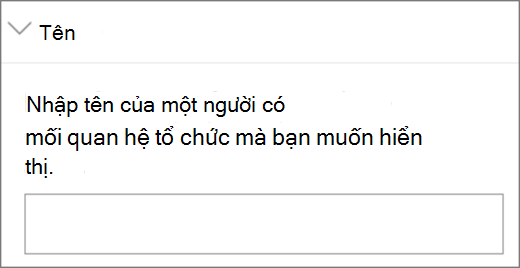
6. (tùy chọn) chọn và nhập văn bản thay thế.
7. (tùy chọn) nếu bạn muốn một podium xuất hiện bên dưới biểu đồ tổ chức, chọn Hiển thị podium. Để đặt khoảng cách giữa sơ đồ tổ chức và podium, hãy dùng chiều cao từ thanh trượt podium.
8. chọn lưu dưới dạngbảnnháp hoặc phát hành.
Lưu ý: Để được hướng dẫn về định cỡ và đặt phần web, hãy xem Thêm và sử dụng phần web trong một không gian SharePoint.
Thêm hành động vào sơ đồ tổ chức (hoặc phần web người)
Hành động tạo phần web tương tác. Bạn có thể chọn hành động trong khi chỉnh sửa phần web của mình. Sau khi bạn lưu không gian của bạn dưới dạng bản nháp hoặc phát hành, chúng sẽ trở thành tương tác. Thêm hành động là tùy chọn.
1. trong khi chỉnh sửa, hãy chọn phần web sơ đồ tổ chức, rồi chọn biểu tượng bút chì . Điều này sẽ mở ra Pa-nen thuộc tính. Cuộn xuống đến hành động.
2. chọn Thêm hành động.
-
Khi bạn chọn phần web,thao tác trên kích hoạtsẽ xảy ra.
-
Khi bạn bấm chuột phải (chuột) hoặc nhấn + Hold (bộ điều khiển), các hành động khác sẽ xuất hiện.
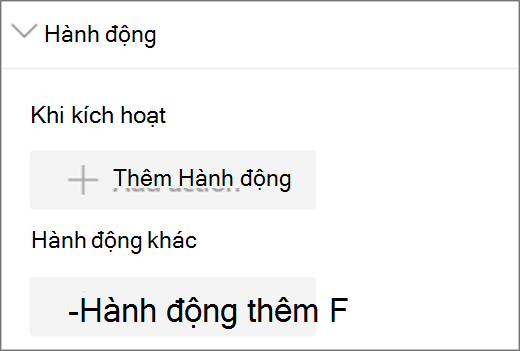
Lưu ý: Hành động tùy chỉnh là (khóa) trên hành động kích hoạt đối với phần web này. Để cấu hình các hành động khác, hãy chọn Thêm hành động, rồi chọn ... (dấu chấm lửng). Để sắp xếp lại các hành động, hãy kéo chúng theo thứ tự bạn muốn.
3. để có Thêm hành động, hãy chọn một trong các thao tác sau:
-
Nối kết đến một khoảng trắng khác: mở ra một không gian SharePoint được liên kết.
-
Phát âm thanh: pháttệp âm thanh đính kèm.
-
Liên kết đến một trang hoặc mục: mở một URL được liên kết (ví dụ, một trang SharePoint, một trang web công cộng).
4. (tùy chọn) nhập mô tả.
5. để thử hành động của bạn, hãy chọn lưu dưới dạngbảnnháp hoặc phát hành.










